Sklep Microsoft Store nie cieszy się tak dużą popularnością, jakby tego chciał Microsoft, jednak oferuje kilka aplikacji, które są dostępne wyłącznie w tym miejscu. Aplikacja sama w sobie nie jest zła, zwłaszcza w kontekście możliwości zdalnej instalacji programów. Ograniczone aplikacje UWP skłaniają użytkowników do korzystania z tradycyjnych aplikacji komputerowych. Warto jednak zauważyć, że jeśli masz zainstalowane aplikacje z Microsoft Store, to jedynie w ten sposób możesz je zaktualizować. Niestety, czasami napotykasz na problemy z pobieraniem lub aktualizacjami w Microsoft Store. Próba ponownego uruchomienia aplikacji lub pobrania nie przynosi efektów, dlatego warto wypróbować inne rozwiązania.
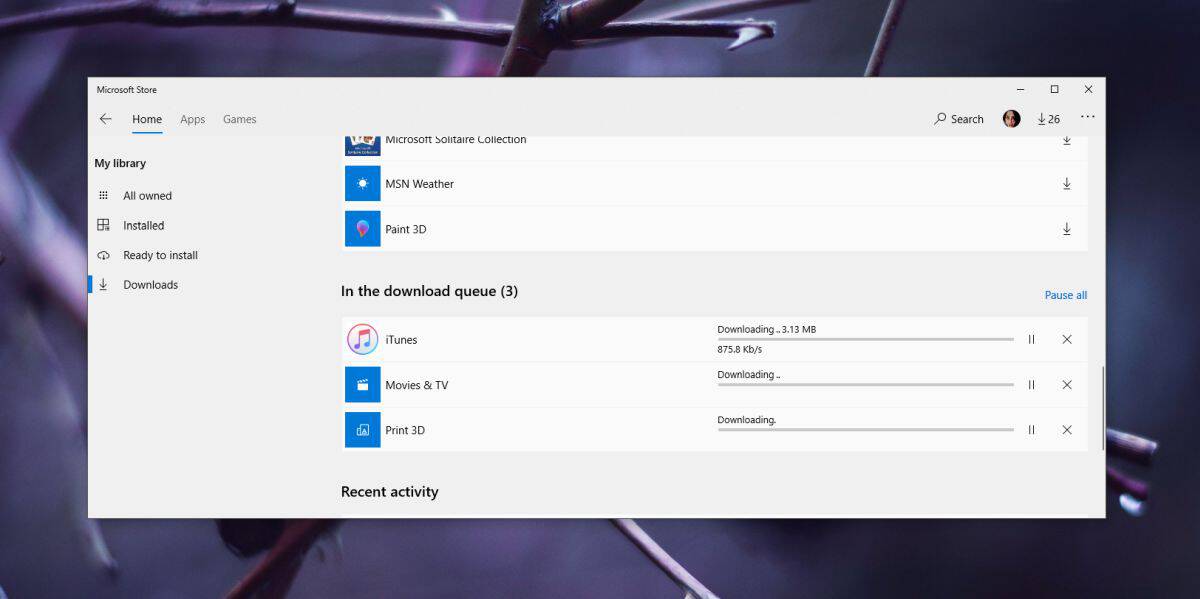
Sprawdź połączenie internetowe
Na początku upewnij się, że Twoje połączenie internetowe działa prawidłowo, a dostawca usług internetowych nie blokuje dostępu do serwerów Microsoft. Jeżeli wszystko wydaje się w porządku, spróbuj skorzystać z innego połączenia internetowego, co może wymusić rozpoczęcie lub zakończenie pobierania.
Kontrola pliku hostów
Jeżeli ostatnio edytowałeś plik Hosts w celu zablokowania niektórych usług Windows 10 lub korzystasz z aplikacji, która uniemożliwia systemowi Windows 10 pobieranie aktualizacji, sprawdź, czy to nie one są źródłem problemu. Choć Microsoft Store nie jest bezpośrednio związany z aktualizacjami systemu, jego zablokowanie może wpływać na działanie aplikacji.
Odinstalowanie i ponowna instalacja
W przypadku problemu z zablokowaną aktualizacją aplikacji, rozważ jej odinstalowanie, a następnie ponowną instalację. Dzięki temu zainstalujesz najnowszą wersję aplikacji. Jeśli jednak masz do czynienia z zablokowaną aktualizacją, możesz spróbować najpierw rozwiązać ten problem. Jeśli problem dotyczy tylko jednej aplikacji, która nie chce się zaktualizować, istnieje alternatywne rozwiązanie.
Zdalna instalacja aplikacji
Wspomnieliśmy wcześniej o możliwości zdalnej instalacji aplikacji w systemie. Jeżeli pobieranie utknęło w kolejce, anuluj je i ponownie uruchom Microsoft Store, zamykając i otwierając aplikację. Następnie odwiedź stronę aplikacji w przeglądarce, zaloguj się na swoje konto Microsoft i wyślij aplikację do systemu.
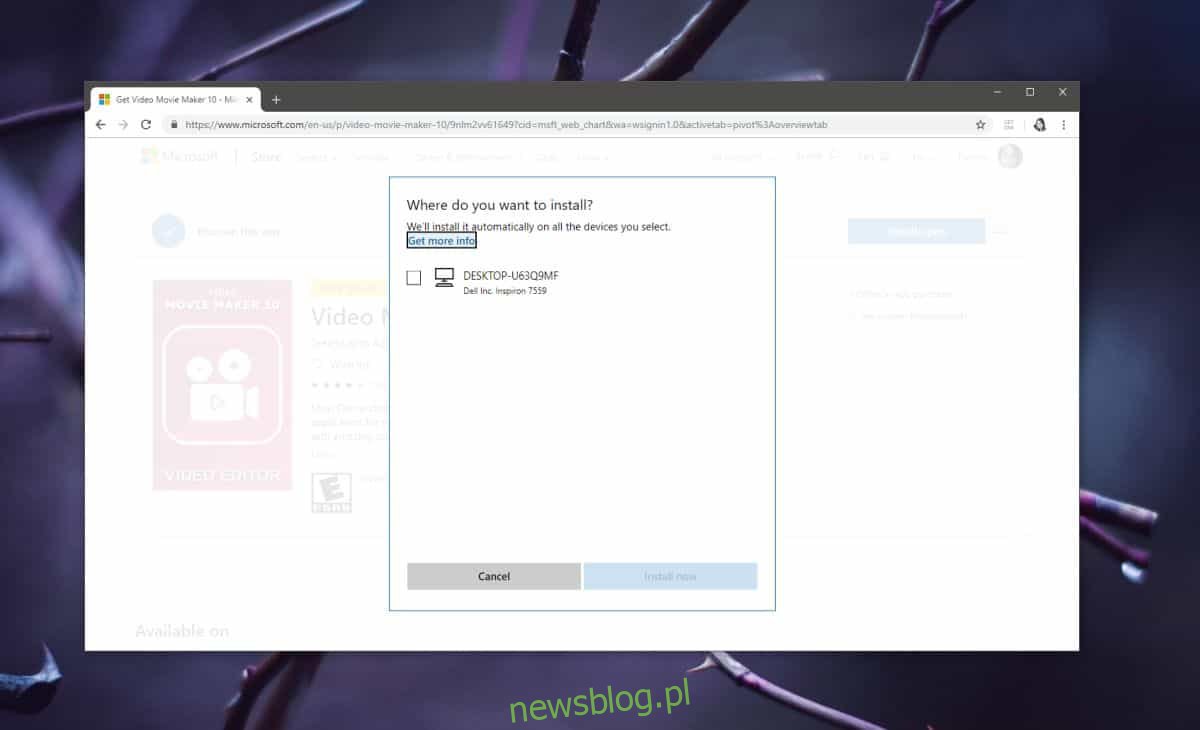
Wylogowanie i ponowne logowanie
Spróbuj wylogować się i zalogować ponownie do aplikacji Microsoft Store. Aby to zrobić, kliknij na swoje konto w aplikacji, a następnie wybierz opcję wylogowania w wyskakującym oknie.
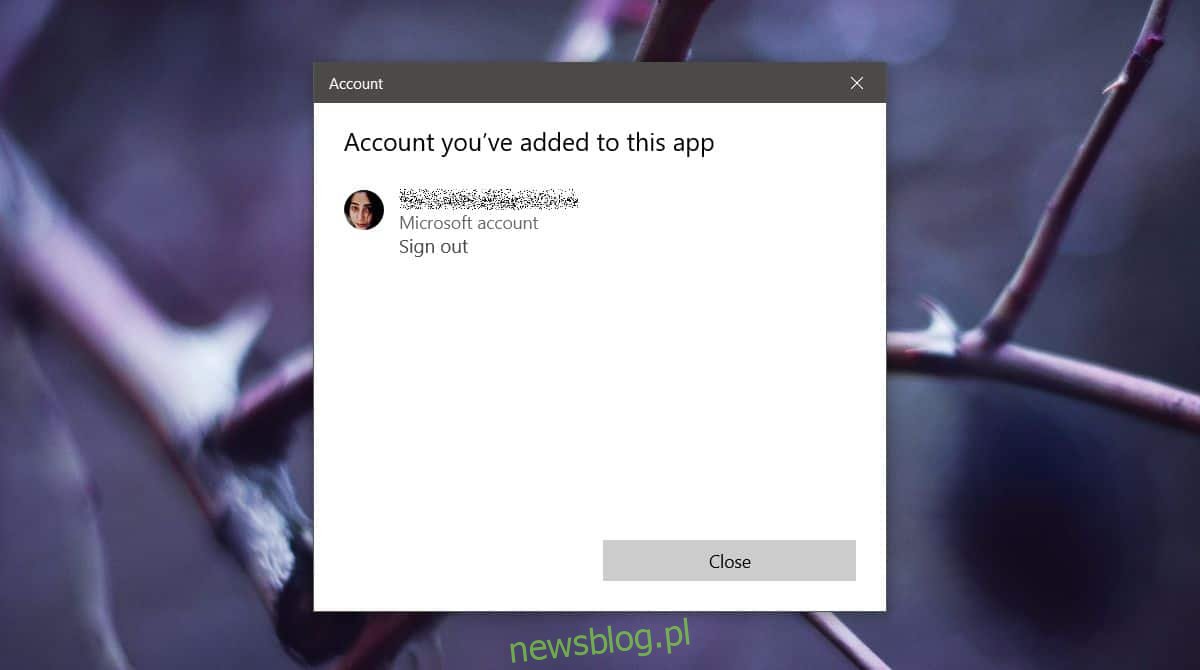
Resetowanie Microsoft Store
To rozwiązanie dotyczy zarówno zablokowanych pobrań, jak i aktualizacji. Otwórz okno uruchamiania za pomocą skrótu klawiaturowego Win + R, a następnie wpisz poniższą komendę:
wsreset.exe
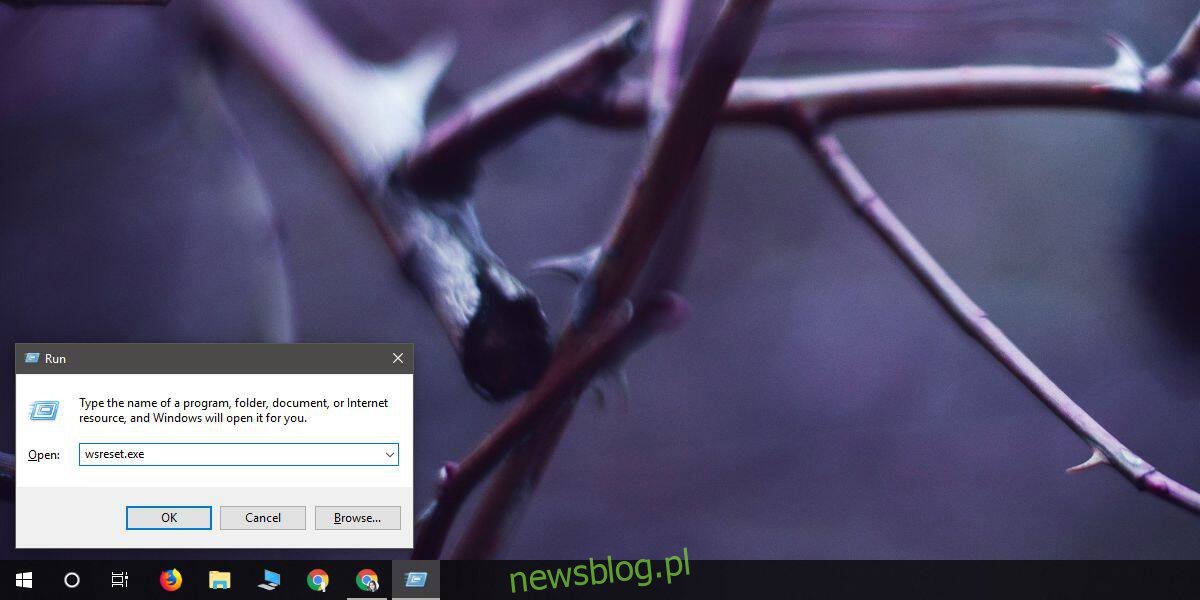
Naciśnij Enter i poczekaj, aż aplikacja sklepu uruchomi się automatycznie. Gdy to nastąpi, spróbuj ponownie pobrać lub zaktualizować aplikację.
newsblog.pl
Maciej – redaktor, pasjonat technologii i samozwańczy pogromca błędów w systemie Windows. Zna Linuxa lepiej niż własną lodówkę, a kawa to jego główne źródło zasilania. Pisze, testuje, naprawia – i czasem nawet wyłącza i włącza ponownie. W wolnych chwilach udaje, że odpoczywa, ale i tak kończy z laptopem na kolanach.